Win10系统电脑的IIS管理器怎么打开
今天给大家介绍两种Win10系统电脑的IIS管理器怎么打开的具体操作步骤。
1. 打开电脑,进入桌面,选择左下角的开始图标,点击,然后在开始菜单中选择小娜,在小娜输入IIS,显示IIS管理器的搜索结果,点击即可开启。
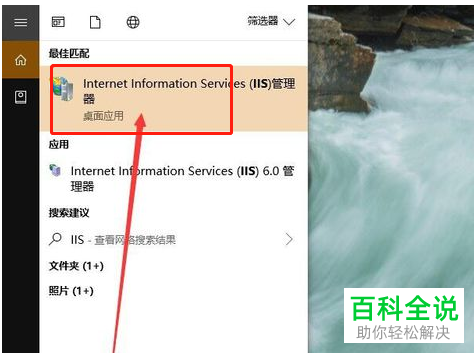
2. 另外一种方法,仍然在开始菜单中,选择运行,在运行窗口中输入control。
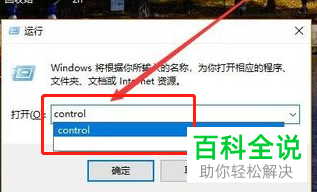
3. 然后回车进入控制面板,选择管理工具选项,打开。

4. 找到IIS管理器选项,点击就可以打开IIS管理器了。
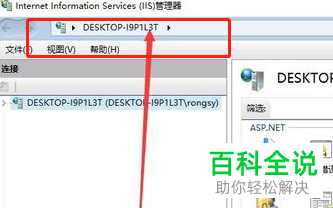
以上就是Win10系统电脑的IIS管理器怎么打开的具体操作步骤。
赞 (0)

